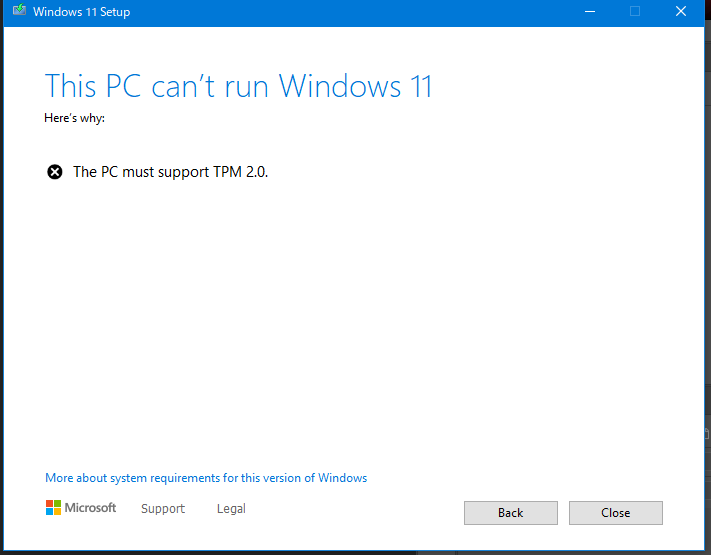ThinkPad X280中古ノートパソコンを購入してみました②
「ベンチとまとめ」編
という事で前回長くなったので二回目とないます
先ずはWindows11のアップグレードは完了しアプリのインストールを完了させます。
手持ちのOFFICやGIMP(無料の画像編集ソフト)コッチの方が軽いのでコレで良いのです。グラボも頻繁に使わないのでバッテリー持ちも良いみたいな気がします?
フォトショ(体験版CS2023)は8GBでもサクサクは動くけどなんか不安・・・なのでお見送り....
AviUtlで動画編集を試みましたが厳しいようでメモリ不足もそうなんですがCPUも息切れか?CPUファンが回りっぱなしで89度ですと!?やはりCoffeLakeは噂どうり熱いですね~(^^;
動画編集はメイン機にまかせます。
とは言え無理せずyouTubeの視聴やOFFICEでの作業ならi5 4300U(2C4T)のX240から比較すればかなりサクサクで快適に感じました。
しかし、X240(HaswellだがTPM2.0対応)でも(Win11に強制UP TPM2.0有効)別に不満ありませんねw(^^;
ベンチマーク各種
タスクマネージャー

X240の倍のスッレドになって流石にOSアップグレード直後でもCPU使用率が100%何てことは有りませんが、メモリに余裕がない様子...なのですがもっさり感は無いですね。
CINEBENCH R15

OGL 45.92
CPU 541cb
Single 144cb
マルチ性能はそれなりですが、シングル性能の伸びが結構ありますね、その為かサクサク感があります。最近では最低ラインの8スレッドで有りながら普段使いでのストレスは少ないですね。

R15のベンチは上場なのですが、CPU温度がお高め...最大で94度お世辞にも低いとは言えませんが、この当時からサーマルスロットリングギリギリ迄ねばってパフォーマンス発揮させるようになってるんですな~w 某オーバークロッカーから「Intel何やってる?」と罵倒されていた時代でしたね(^^;
その関係で、各社PCのチューニングがまちまちでパフォーマンスを出し切れない事も有ったみたいですが、X280はこの辺はよい部類かも??

Multi 2945
Singl 917
ま、こちらもそれなりですかね、シングルは1000を若干割りますが私なら全然合格ラインです。
グラフィック関連はこんな感じ


DQベンチでもこの時代にしては低いかもね?
FF14は設定を結構落としてもこんな物かあ~~?
やはりiGPUに関しては当時のRyzen5 2400G(U)辺りには到底叶わなかったみたいです。(2400Gの内臓GPU性能には感動すらしたのでw) Iris系ならもっとマシなのかな?
因みに過去の投稿にもありますが2400G(初代 RyzenAPU)でさえもDQベンチだとFHD高品質でも10,000は軽ーく超えてましたよ。RND3の7600Gにも期待してます!又5000シリーズみたい価格がバグったら買おうかなw
CPU性能は高いのでま、それなりにサブPCとしては使える感じですね。
CrystalDiskMark Samsung 960Pro

ほえ~普通に960Proのスペックに近い値が出るのね(^^; 960Proが出た2017年(6年も前なんだね)頃SkyLake 6700Kでスペック通りの値がやっと出るという時代だったのに2年後の2019年にはノートパソコンで普通に出るんですね。排熱も問題ありません。
付属のSSDはSamsungのMZ-VLB2560 256GB(MLC V-NAND)が付いていましたがなかなかのスペックのようでシーケンシャルリード3100MB/s ライト1400MB/sのスペックですね。この当時既に主流のTLCでは無くMLCを搭載する所を見るとこの辺はある程度のこだわりが有ったのかも?(QLCもボチボチ話題になり始めていました)
換装前にも計っていますがほぼスペック通りの値は出てましたのでリミッターやPCIeのレーン制限は掛かってませんね(^^;
※希に発熱を抑えるため1600MB/sのリミッターが掛かっている物もありIntelNUCがそれです。(6-7世代だとかかっていたような?)
ちはやローリング

東京....遅いですね.... てか普通なんですねw
総合評価
ベンチを各種取りましたが、ま、X240から比較すれば体感からも速くなった事は実感出来ますし、何より2コア4スレッドだと起動時CPU使用率100%・・・が暫く続く事もなく速やかに使用可能になる事が一番嬉しい事ですね。
特にwindowsUpdateが発動しようものなら・・ X240クラスだと?ま、このへんは皆さん体験してるでしょ?(^^; X280だと流石に100%貼り付き何て事は少なくてもありませんし、バックグラウンドでしれ~とやってくれるのでその間PCが激重なんてことも有りませんでした。(熱くはなるけどねw)移動先で使うのだけでなく家の中でもチョイパソ?又はごろ寝でYouTube視聴何かには大変重宝しますね。
音もビジネスPCの割には良い部類だと思います。X240も音はマトモですが高域が強いので一見良さそうですが長時聞いていると聞き疲れを感じますね。何よりも結構大きな音が出ることが良いですね、何気にノーパソでは明瞭で大きな音が出るという事は評価できると思います。外部スピーカーは不要です。(音楽以外なら)
X280は中低域の音も明瞭で聞き疲れもなく何方かといえば会話向けの音質で動画鑑賞用には良いのではないでしょうか?(音楽向きではない)
後は最近のPCらしくPD充電対応で65W程度のPD対応の汎用充電器やモバイルバッテリーが有ればスマホとPC何方でも使えるのでコレは大変便利でした!後はUSB-C1本でモバイルモニターに接続可!と言うのも初めて体験で感動しました(^^;(今更ですがw)
勿論X580付属のアダプタで恐る恐るスマホに接続ましたが、しっかり充電しても火は噴きませんでしたしw何ら問題はありません。USB PD良いねぇ!!(今更ですが)
逆に、PD対応のデスクトップモニターから給電を受けることも可能なんですね。環境無いので試していませんが・・・・
ライバルなのか?性能が8350U そっくりなIntel N100搭載PCとの比較
私も非常に気になっているのが、Part.1で述べたAtom系新CPU N100,N95と言った突如てきたエントリーCPUなのです。
※N100搭載PCでメモリがLPDDR5 4800MHz(8GB)ストレージがNVme(※PCIe Gen3 x2のレーン制限有り)512GBとの比較です。
比較ベンチ
CineBench R15
CineBench R23
DQ Bench
各比較
| モデル | R15 Multi | R15 Single | R23 Multi | R23 Single | DQ Bench |
|---|---|---|---|---|---|
| 8350U | 541 | 144 | 2945 | 917 | 3838 |
| N100 | 395 | 138 | 3020 | 941 | 2491 |

オレンジがN100 ブルーが8350U(X280)ですが、さすがAlderLake E搭載のCPUですよね、Eコアと言っても侮れませんよ!シングルですがDDR5メモリも手伝ってかは知りませんが? i5 8350UにCPU性能が近いどころかR23ではスレッドが少ないのに上回っている所もありますよ...
今回の私の買ったX580とN100搭載のミニPCとの比較でしたが驚きですよね(^^;
カス呼ばわりされたAtom系CPU "Nシリーズがここまで進化しているんです!コスパと省電力性能では間違いなくTOPでしょうね(今の所は?)
但し、グラフィックス性能についてはハッキリ言って糞ですねw(N5100から進化していない)・・・8350Uでさえもグラフィックスの弱さは気になりましたがそれをも下回りますのでAMDのGシリーズAPUやノートパソコンを使っている方は物足りないかも知れません。(軽いマイクラ位は出来ていたのに快適に動かなくなった・・等不満が出そう)原因はメモリがシングルチャネルしか対応できないことも大きく関係しているのかもしれませんね。DDR4 3200 x2 とDDR5 4800x1だと規格が古くとも前者の方が速度的には有利になりますからね。
とは言っても普段遣いや動画鑑賞何かでは何不自由なく使えるのでは無いでしょうか?
私としてはファイル鯖に是非採用したい気分ですw(^^;
そして!AsRockさんも面白いN100ママン出してくれました!
私が注目しているのはMicroATXのN100Mの方です。
 メーカーリンク
メーカーリンク
電気代も又上がりそうなので省エネファイル鯖用にホスイ!!安かったら買おうかな?
ソロソロ鯖の更新期なんですよね・・・・
コレなら今使っているSandyおじさん(^^;鯖とそのまま入れ替えるだけですしね。PCIeも付いているので、PT3で録画機能も搭載できそうですね!
コレとは別にMiniITXもあります。これも変態要素がありw何と!ACアダプタ給電で稼働するという変態ぶり、AsRockさんらしい製品となってますねw自作ミニPC何かに良いかも?アイディア次第ではUSB PD給電に改造したり・・・(こういう改造する猛者も現れるかも!?)オリジナルケースのミニPCを構築するのにも良いかも!
将又、PC in PC の構築とか5incベイに入れちゃったり(コレやりたいんだよねw)
話がそれましたが中古X280をまとめてみましたが、N100 PCとの比較もしてみましたがN100搭載PCには色々罠もありM.2のPCIeのレーン数がX2に制限(理論1,600M/s)やメモリはシングルチャンネル等有りますので一概にどちらが良いかなんて言えませんね。
レーン制限以外にもUSB PDやUSB Type-Cの映像出力には対応していなかったり機能的に制約があったりします。
振り返ればAMD Ryzen5 5xxx系の型遅れPCが特価で出てたりするのでN100だったらコスパではRyzen 5xxxシリーズの方が上で性能も勿論二皮剥けたくらい良いですよ!特にグラフィックス性能はAMDならではで群を抜いて良いです、Intelは内蔵グラフィックスではここが弱点なんです。
但し、AMDも欠点がないわけではありません。それは、安定性です・・アプリに寄ってはAMD環境だと安定しない等あり得る事が理解できれば最高の選択肢です。
それが嫌ならチョットお高くともIntelを選んだほうが無難かも?最近、あまり有りませんがRyzen 1世代の頃はAdobe製品で不具合が生じることがありましたね。
後はWin11導入期にTPM2.0絡みの不具合も有りましたが今はFWレベルで改善してますので問題ありません。
Linux環境でも以前は不安定な事がありましたが現在は何一つとは言いませんが(^^;かなり安定していてIntel環境と何ら変わりなく使えてますね。
昔からAMDはコスパに引き換え不安定さを解決しながら使用するのも楽しみの一つと考えてます。又イレギュラーな使い方も自作erなら楽しめるのも魅力です。
と言うことで失礼するのです.....






















 レトロすぎ(^^;;
レトロすぎ(^^;;